Смартфоны сегодня являются неотъемлемой частью жизни многих людей. Эти устройства являются неотъемлемой частью повседневной жизни — от поддержания связи для работы и развлечений до единственной камеры, которую чаще всего носят с собой. Хотя это здорово, что смартфоны могут нам помочь, это также означает, что мы должны обеспечить их безопасность. Google включил сканирование лица, чтобы разблокировать телефон, но вы можете не захотеть его использовать. Итак, у нас есть шаги по отключению Face Unlock на Pixel 7 или Pixel 7 Pro.
Как отключить разблокировку лица на Pixel 7 и 7 Pro
Здорово, что Google решила вернуть функцию Face Unlock на свои телефоны. Последний раз мы видели его на Серия Pixel 4 с радарным датчиком Soli. Однако с Пиксель 7 и Пиксель 7 Про, никаких навороченных радарных датчиков в устройство не запаковано. Вместо этого он использует программные трюки Google, чтобы использовать фронтальную камеру для сканирования вашего лица.
Хотя приятно иметь эту возможность для разблокировки телефона, она не так безопасна, как отпечаток пальца. На самом деле уровень безопасности достаточно низок, чтобы его нельзя было использовать для безопасных приложений, таких как банковские операции или совершение покупок. Это скорее фактор удобства, чтобы посмотреть на свой телефон и разблокировать его. Но если вы не хотите, чтобы ваш телефон разблокировали так просто, вы можете отключить эту функцию — и у нас есть шаги для вас прямо здесь.
1. Спротрите верхнюю часть экрана два раза или один раз двумя пальцами и коснитесь значка ⚙, чтобы получить доступ к настройкам телефона.
2. Прокрутите вниз и выберите Безопасность.
3. Нажать на Разблокировка по лицу и отпечатку пальца.

4. Выбирать Разблокировка по лицу.
5. Введите ваш защитный PIN-код или графический ключ.
6. Нажать на Удалить модель лица.
7. Выбирать Удалить.
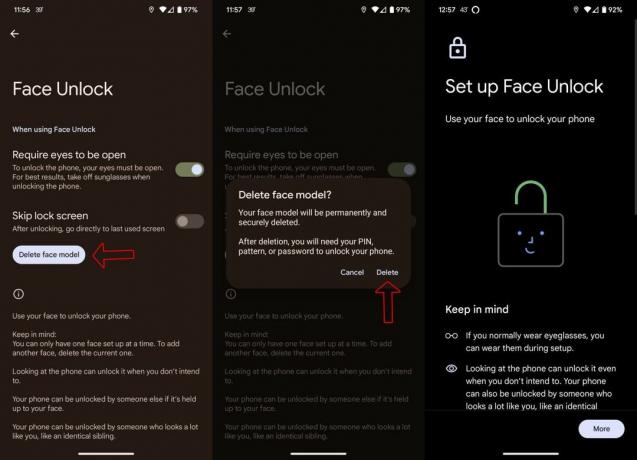
После выполнения этих шагов ваш телефон больше не будет использовать ваше лицо для разблокировки телефона. Если вы хотите снова включить эту функцию, выполните описанные выше шаги, за исключением пункта Шаг 6, вас поприветствует процесс установки.
Опять же, приятно, что Google вернул возможность использовать ваше лицо для разблокировки Pixel 7 и 7 Pro. Но, учитывая, насколько низок уровень безопасности, вам может не понадобиться это в зависимости от того, сколько конфиденциальной информации у вас есть на вашем телефоне. Google доходит до того, что перечисляет, как эту функцию можно использовать в своих настройках. Таким образом, несмотря на то, что это два лучшие Android-смартфоны вы можете купить, это не значит, что они идеальны.

Гугл пиксель 7
Google еще больше усовершенствовал дизайн, представленный на прошлогодних смартфонах. При настройке дизайна и добавлении множества новых и полезных функций владельцы Pixel 7 теперь могут использовать функцию Face Unlock для доступа к своему устройству.

Гугл пиксель 7 про
Улучшения Google в области камеры, а также впечатляющие новые программные функции делают Pixel 7 Pro незаменимым помощником для фотографов. Не говоря уже о том, что это один из самых полезных смартфонов на планете.
